Outlook 365 のホーム メニューが表示されない: 6 つの最適な修正方法

Outlook に [ホーム] ボタンがない場合は、リボンの [ホーム メール] を無効にしてから有効にします。この簡単な回避策は多くのユーザーを助けました。
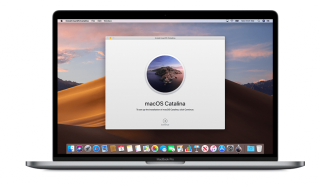
Appleは数ヶ月前にMacintoshマシン用のmacOSCatalinaアップグレードをリリースしました。これにはたくさんの便利な機能が搭載されています。CatalinaはたまたまmacOSMojaveの後継であり、これまでのところAppleの最大のアップグレードです。この最新のmacOSバージョンには、iPadをMacでセカンダリ画面として使用できるSidecar、オートダークモード、改良されたメモアプリ、プライバシーとセキュリティの強化など、いくつかの革新的な機能が含まれています。
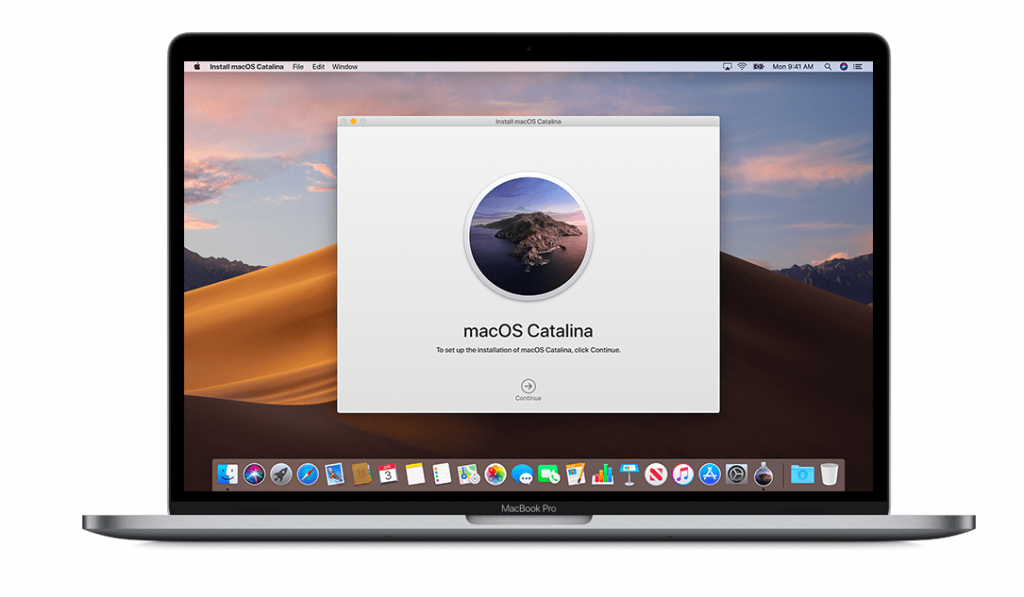
画像ソース:CNET
特にセキュリティについて話すなら、AppleはmacOSCatalinaアップデートと一緒に強化されたセキュリティコントロールを展開することによって素晴らしい仕事をしました。最も有名なmacOSCatalinaセキュリティ機能の1つは、MacBookをより安全にするためのアクティベーションロックとして機能するT2セキュリティチップです。これに加えて、Appleは、macOSのセキュリティを強化するために、アプリへのアクセス許可ベースのアクセスを許可するようになりました。さて、これは氷山の一角にすぎません。
それで、もう時間を無駄にすることなく、クイックツアーに参加して、macOS Catalinaの新しいセキュリティ機能を使用して、Macintoshマシンにセキュリティの層を追加する方法を詳しく学びましょう。
また読む:14の一般的なmacOSカタリナの問題とそのクイックフィックス
アプリの権限を管理する
前述したように、Appleは、特定のアプリがMacBookでアクセスできるデータ量を管理するための完全な制御を提供するようになりました。macOS Catalinaは、セキュリティをまったく新しいレベルに引き上げました。macOS Catalinaでは、アプリは、iCloudやストレージドライブなど、データを保存したシステムの部分にアクセスするための許可を求めます。
画像ソース:Nektony
Macですべてのアプリがフルドライブアクセスできるかどうかを確認するには、[システム環境設定]> [セキュリティとプライバシー]に移動し、4番目のタブ(プライバシー)に切り替えます。左側のメニューペインから[ファイルとフォルダー]オプションを選択すると、デバイスに保存されているファイルとフォルダーにアクセスできるすべてのアプリのリストが表示されます。データにアクセスできる設定や特定のアプリに満足できない場合は、このリストからチェックを外すことで、この設定を簡単に変更できます。
Safariでの弱いパスワードの警告
もう1つの便利なmacOSCatalinaセキュリティ機能は、macOSとiOSの両方でSafariブラウザによって提供される弱いパスワードの警告です。はい、そうです!Safariでブラウジングしているときに、任意のWebサイトでサインアップして新しいパスワードを作成すると、パスワードが十分に強力でないことが通知されます。
画像ソース:Beebom
Safariでパスワードを管理するには、[設定]> [Safari]> [パスワード]に移動します。ここでは、Safariで使用したすべての脆弱なパスワードと重複したパスワードのリストを示します。
また読む:この秋に使用するのを熱心に待っているMacOSCatalinaの6つの機能
別々に保存されたMacOS
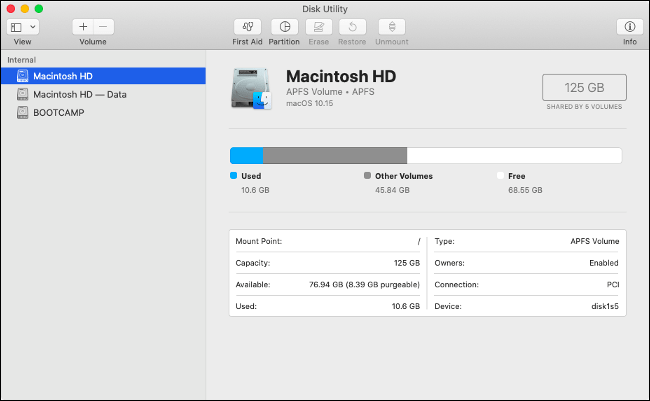
画像ソース:オタクの方法
場合によっては、macOSが別のディスクに保存されていることに気付かなかったため、他のシステムファイルを混乱させることはありません。これにより、オペレーティングシステムファイルがサードパーティのアプリやマルウェアの脅威の影響を受けないため、MacBookのセキュリティが強化されます。
ゲートキーパー
ゲートキーパーは、AppStoreの承認されたソースからのみアプリをインストールできるようにする注目すべきmacOSCatalinaセキュリティ機能の1つです。macOS CatalinaのGatekeeperテクノロジーは、アプリ情報全体を徹底的にチェックして、アプリが合法であることを確認し、デバイスにインストールする前にウイルスやマルウェアをスキャンします。ゲートキーパーが疑わしいものを検出するとすぐに通知するので、それに応じて必要なアクションを実行できます。
画像ソース:iMore
MacBookでゲートキーパーの設定を管理するには、[システム環境設定]> [セキュリティとプライバシー]> [一般]に移動し、[アプリのダウンロードを許可する]設定を[AppStoreと特定された開発者]に設定します。
また読む:macOSCatalinaで音声制御を使用する方法
アクティベーションロック
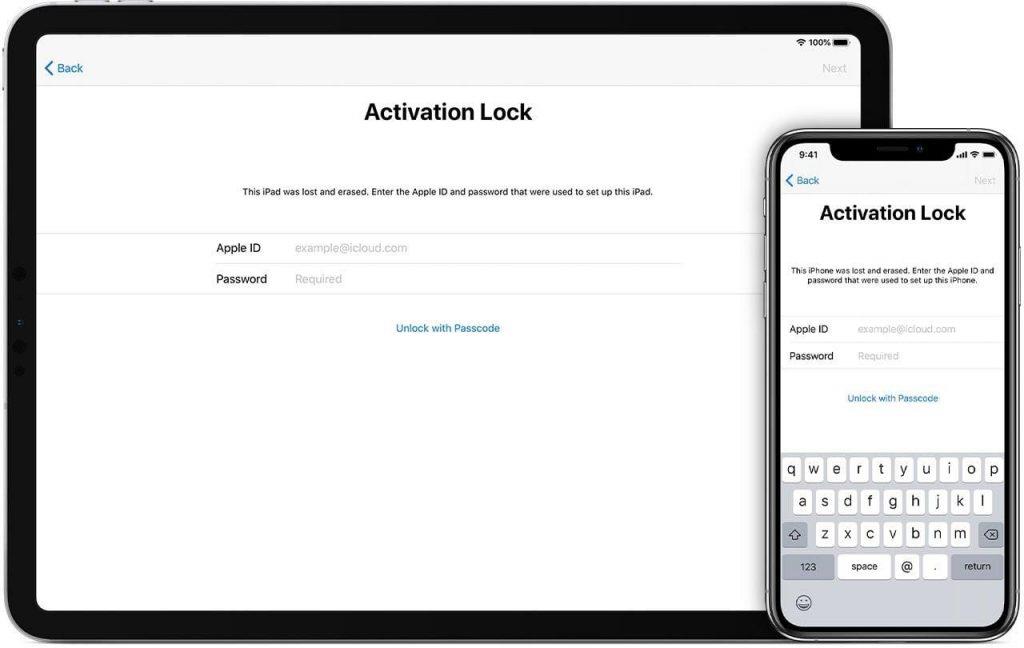
画像ソース:Appleサポート
最新のMacBookマシンには、Appleが設計した特別なT2セキュリティチップが搭載されているため、Macのセキュリティがまったく新しいレベルに引き上げられます。このチップの助けを借りて、泥棒や侵入者があなたのデバイスに不正にアクセスすることはできません。彼らがあなたのデバイスを工場出荷時にリセットして使用済みデバイスとして再販しようとしても、この試みは失敗します。
これは、macOSCatalinaで新しいセキュリティ機能を使用する方法に関する完全なガイドです。Appleは、これらの機能を導入することにより、Macのプライバシーとセキュリティを強化するために献身的に努力してきました。これらのmacOSCatalinaのセキュリティ機能を最大限に活用し、デバイスをトラブルから遠ざけてください。
Outlook に [ホーム] ボタンがない場合は、リボンの [ホーム メール] を無効にしてから有効にします。この簡単な回避策は多くのユーザーを助けました。
macOS でアプリケーション ウィンドウが画面から消えてしまう可能性がある問題に対して考えられる修正のリスト。
多くの受信者に電子メールを送信したいですか? Outlook で配布リストを作成する方法がわかりませんか? これを簡単に行う方法は次のとおりです!
データ入力タスクを完璧かつ高速にしたい場合は、Excel でドロップダウン リストを作成する方法を学ぶ必要があります。
Outlook をセーフ モードで開きたいのですが、できませんか? 「Outlook がセーフ モードで開かない」問題を修正する方法をご覧ください。
Mac ショートカット アプリは、マクロを実行するための強力なツールです。ワンクリックで、macOS ショートカット アプリは、そうでなければ何時間もかかるタスクを完了することができます。
Excel ワークシートの循環参照が問題である場合は、ここで Excel で循環参照を見つけて削除する方法を学びます。
このファイルが QuickTime Player と互換性がない場合は、今すぐこの記事をお読みください。最良の修正のいくつかに光を当てます。
無料または有料の Excel 予算テンプレートをお探しですか? この記事を読んで、オンラインおよびオフラインの Excel に最適な予算テンプレートのいくつかを調べてください。
Excelの問題で矢印キーが機能しないことに直面していますか? 今すぐこの記事を読んで、5 分以内にこれを修正する方法を見つけてください!








